Som it-ekspert er jeg altid på udkig efter nye og forbedrede måder at vandmærke mine videoer på. Jeg har prøvet en masse forskellige metoder og teknikker, men jeg vender altid tilbage til disse gratis online værktøjer. Dette er mine tre foretrukne gratis onlineværktøjer til at vandmærke videoer: 1. vandmærke.ws Dette er et fantastisk onlineværktøj, der giver dig mulighed for at vandmærke dine videoer med et simpelt tekstvandmærke. Du kan også vælge at vandmærke dine videoer med et logo eller billede. 2. Video Vandmærke Dette er et andet fantastisk onlineværktøj, der giver dig mulighed for at vandmærke dine videoer med et tekstvandmærke eller et logo. Du kan også vælge placeringen af vandmærket på videoen. 3. Vandmærkevideo Dette er et fantastisk onlineværktøj, der giver dig mulighed for at vandmærke dine videoer med et tekstvandmærke, et logo eller et billede. Du kan også vælge placeringen og størrelsen af vandmærket på videoen.
I denne artikel vil vi fremhæve nogle af de bedste gratis onlineværktøjer til at tilføje vandmærke til video . Hvis du er en indholdsskaber, vil disse gratis værktøjer være nyttige, da du kan tilføje copyright til dine videoer som et vandmærke, så ingen anden skaber kan bruge din video. Udover at tilføje vandmærker til dine videoer, kan du også redigere dine videoer gratis med disse værktøjer.

skift tastaturlayout-vinduer 10
Gratis onlineværktøjer til at vandmærke videoer
Vores liste indeholder følgende onlineværktøjer:
- Online konverter
- VEED.IO
- VANDMÆRKEVIDEO af KAPWING
- Media.io af Wondershare
- bevæge sig
Lad os se, hvilke funktioner disse værktøjer tilbyder, og hvordan du bruger disse værktøjer til at tilføje vandmærker til videoer.
1] Online konverter
Online Converter er en gratis online konverteringstjeneste, der leveres med forskellige konverteringsværktøjer. Disse værktøjer omfatter enhedskonverter, videokonverter, lydkonverter, billedkonverter, e-bogskonverter og dokumentkonverter. Du kan tilføje et vandmærke til dine videoer ved hjælp af deres gratis Video Converter-værktøj, som er tilgængeligt på deres officielle hjemmeside. onlineconverter.com . Dette er det eneste værktøj på denne liste, der giver dig mulighed for at tilføje både tekst- og billedvandmærker til dine videoer. Den maksimale størrelse af en uploadet video er 190 MB.
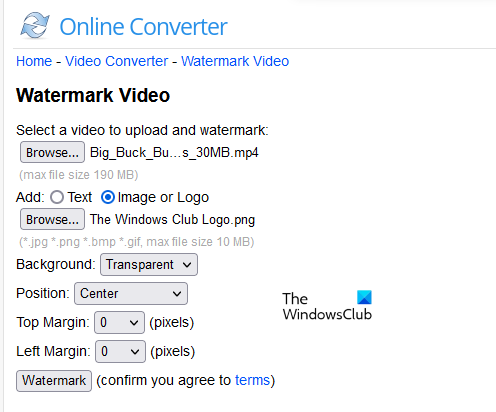
Sådan tilføjer du et vandmærke til en video ved hjælp af en online-konverter
- Besøg den officielle hjemmeside ved at klikke på linket ovenfor.
- Klik på Gennemse knappen og vælg en videofil. Videofilens størrelse skal være lig med eller mindre end 190 MB.
- Vælg den type vandmærke, du vil tilføje (tekst eller billede).
- Indtast tekst (hvis du valgte tekstvandmærkeindstillingen), og upload et billede (hvis du valgte billedvandmærket).
- Vælg placeringen af dit vandmærke.
- Vælg top- og venstremargen (i pixels).
- Klik på Vandmærke knappen for at starte behandlingen.
Den tid, det tager for softwaren at tilføje et vandmærke til din video, afhænger af størrelsen på din video. Men hvis downloadprocessen tager meget lang tid, skal du annullere den, genindlæse siden og downloade videoen igen.
Når behandlingen er afsluttet, kan du downloade videoen ved at klikke på knappen Hent knap. Du kan også ændre skrifttypestil, skrifttypeformat (almindelig, fed, kursiv osv.) og skriftfarve for tekstvandmærket. Til billedvandmærket kan du vælge en uigennemsigtig eller gennemsigtig baggrund eller lade den være standard.
De videoformater, der understøttes af onlinekonverteren, omfatter MP4, MKV, AVI, MOV, FLV, 3GP, WMV osv. Onlinekonverteren ændrer ikke navnet på den konverterede video. Omdøb derfor din videofil eller gem den et andet sted, hvis du ikke ønsker, at den skal erstatte den originale video.
2] VEED.IO
VEED.IO er et andet gratis onlineværktøj eller websted, der giver dig mulighed for at tilføje vandmærker til dine videoer. Ved at bruge dette gratis værktøj kan du kun tilføje tekstvandmærker til dine videoer. Det har både gratis og betalte planer. I den gratis plan får du ubegrænsede projekter og ubegrænsede downloads med nogle begrænsninger, tag et kig:
- Den maksimale videouploadtid er 10 minutter.
- Du kan uploade videoer på op til 250 MB.
- Videoeksportkvaliteten er 720 pixels.
- Dine videoer vil have et VEED.IO-vandmærke ud over dit vandmærke.
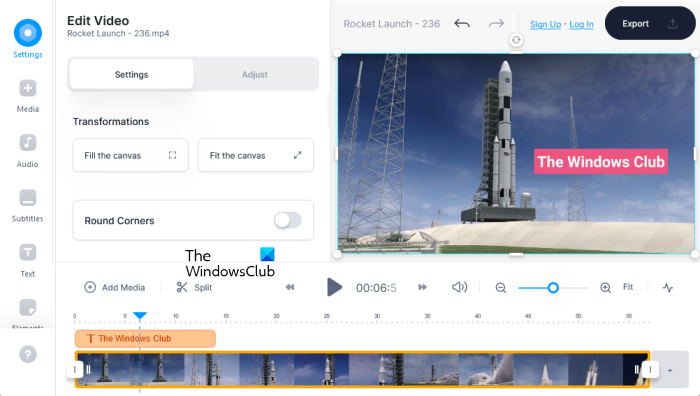
Sådan bruger du VEED.IO til at tilføje vandmærker til dine videoer
- besøg Officiel side for at tilføje et vandmærke til din video.
- Klik nu på Upload din video knappen og vælg din video. Du vil se en introduktionsvideo. Du kan springe dette over.
- VEED.IO viser den uploadede video til højre. Du kan afspille videoen ved at klikke på Spil knap. Alle videoredigeringsværktøjer er tilgængelige i venstre side.
- For at tilføje et tekstvandmærke til en video skal du vælge Tekst Fra venstre side.
- Vælg nu tekst stil fra de tilgængelige stilarter. Du kan vælge skrifttypestil og skriftfarve på din tekst.
- Når du har valgt tekstformatet, skal du indtaste teksten i feltet Tekstboks . Du vil se et tekstvandmærke i videoeksempelvinduet, der er tilgængeligt til højre.
- Som standard dækker tekstvandmærket ikke alle videoer. Hvis du ønsker, at tekstvandmærket skal vises på hele videoen, skal du indtaste tiden i overensstemmelse hermed. Tidsfelter er tilgængelige umiddelbart under tekstfeltet.
Når du er færdig, skal du klikke på knappen 'Eksporter'. Den uploadede video vil blive gemt på deres server i op til 24 timer. Hvis du opretter en gratis konto på deres hjemmeside, kan du gemme dine downloadede videoer i skyen. Gratis brugere får 2 GB gratis skylager.
hvor downloades Windows Essentials 2012
Når du har tilføjet et vandmærke til din video, kan du afspille den i din webbrowser eller downloade den som MP4, MP3 og GIF. Derudover kan du også e-maile videoen, indlejre den på din hjemmeside ved at kopiere indlejringskoden og dele den på sociale platforme.
3] VANDMÆRKEVIDEO af KAPWING
WATERMARK VIDEO er et gratis værktøj fra KAPWING, der giver brugerne mulighed for at redigere videoer. Du kan bruge dette gratis værktøj til at tilføje testvandmærker til dine videoer. Det har også både gratis og betalte planer. Den gratis plan kommer med gode funktioner, men har nogle begrænsninger. Her er nogle af disse funktioner og begrænsninger:
- Ubegrænset videoeksport.
- KAPWING-vandmærket føjes automatisk til dine videoer sammen med dit tekstvandmærke.
- Den maksimale uploadgrænse på det gratis abonnement er 250 MB.
- Du kan eksportere videoer med en maksimal længde på 10 minutter.
- Du modtager 1 gratis vandmærket video hver måned i den gratis plan. For at gøre dette skal du oprette en gratis konto på det officielle websted.
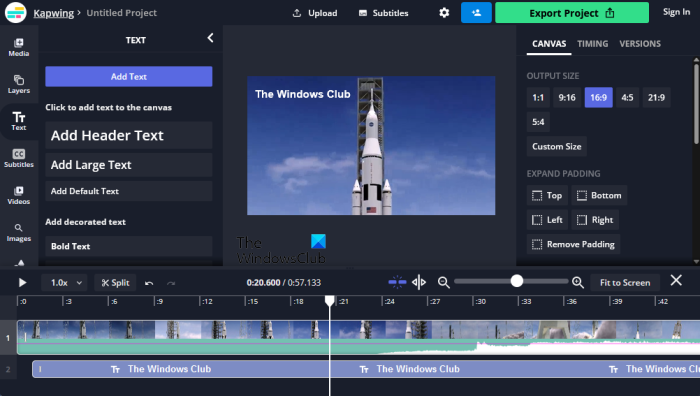
Sådan bruger du VIDEO WATERMARKS fra KAPWING
Lad os se, hvordan du tilføjer et vandmærke til dine videoer med KAPWINGs gratis WATERMARK VIDEO-værktøj.
- Første besøg KAPWING officielle hjemmeside, kapwing.com .
- Træk videoen til den tilgængelige boks i højre side af grænsefladen, eller du kan klikke på ikonet Klik for at downloade knap. Udover dette kan du også tilføje videoer fra Google Drev og Google Fotos. Videoeksemplet vises i midten af grænsefladen.
- Når du har uploadet videoen, kan du redigere den med de tilgængelige værktøjer til venstre og højre.
- Klik på knappen for at tilføje et tekstvandmærke Tekst mulighed i venstre side.
- Vælg nu din tekststil blandt de tilgængelige tekststile.
- Du vil se eksempeltekst i den valgte tekststil i videoeksemplet. Du kan få adgang til værktøjer til at ændre tekstformat, tekstfarve, tekststørrelse osv. på højre side af grænsefladen.
Som standard vises tekst ikke i hele videoen. Værktøjet viser videorammer i bunden. Du vil se din tekstboks lige under videorammerne. Hvis du ønsker, at tekstvandmærket skal vises i hele videoen, skal du placere markøren i slutningen af tekstfeltet og trække det til videoens fulde længde. Derudover kan du indtaste tiden direkte. For at gøre dette skal du vælge teksten i videoeksemplet og derefter klikke på fanen TID til højre. Indtast nu start- og sluttidspunkter for vandmærket.
Når du er færdig, skal du klikke på knappen Eksport knappen for at starte behandlingen. Når behandlingen er fuldført, kan du downloade videoen eller dele den ved at kopiere linket. Du kan også bruge dette link til at indlejre videoen på din hjemmeside. Andre muligheder for videodeling er Twitter, Facebook og Tiktok.
4] Media.io af Wondershare
Media.io af Wondershare er et andet gratis værktøj til at vandmærke videoer gratis. Media.io understøttes kun på Microsoft Edge og Google Chrome. Du kan ikke bruge dette værktøj på andre browsere end Chrome og Edge. Før vi taler om, hvordan du bruger Media.io, lad os se, hvilke funktioner du får med den gratis plan.
30068-39
- Du kan redigere videoer med en maksimal længde på 30 minutter.
- Hvis du vil konvertere en video- eller lydfil, er den maksimale størrelse på denne fil 100 MB.
- Den maksimale filstørrelse, du kan uploade til video- og/eller lydkomprimering, er 500 MB.
- Kun 25 filer er tilladt at komprimere eller konvertere.
- Behandlingshastigheden er normal.
I modsætning til de to gratis vandmærkeværktøjer, der er anført ovenfor, får du ikke et Media.io-vandmærke eller Wondershare-vandmærke ud over tekstvandmærket i den gratis plan.
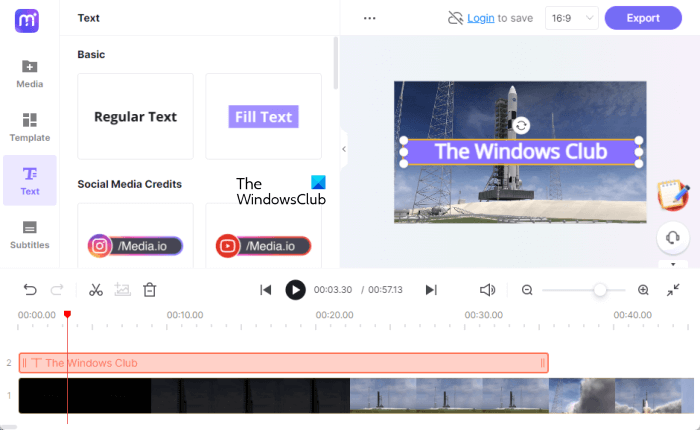
Sådan bruges Wondershare's Media.io til at vandmærke videoer
- Besøg smi.io .
- Klik på Vandmærke video nu knap.
- Klik på Download medier og vælg en video fra din computer til upload. Du kan også downloade videofilen via URL.
- Efter upload af filen, vil Media.io vise din video i preview-panelet og vise alle frames af din video nederst.
- Klik på knappen for at tilføje et tekstvandmærke Tex t til venstre, og vælg derefter et tekstformat.
- Din tekst vil blive vist i forhåndsvisningspanelet. Dobbeltklik på den tekst, du vil indtaste. Du kan ændre skrifttype, skriftstørrelse og skrifttype (fed, kursiv og understreget) af din tekst. Du kan også tilføje en overgangseffekt til din tekst.
Lige over videorammerne vil du se et tekstfelt. Du kan strække dette tekstfelt til videoens fulde længde, hvis du ønsker, at dit vandmærke skal vises i hele videoen. Når du er færdig, skal du klikke på knappen Eksport knappen og tryk derefter på Blive ved . Før du eksporterer en video, skal du oprette en gratis konto på deres hjemmeside. Uden dette vil du ikke være i stand til at eksportere videoen. Hvad mere er, hvis du opretter en konto, vil alle videoer blive gemt i skyen.
5] Blødere
Flixier er et online videoredigeringsværktøj, der kommer i både gratis og betalte versioner. Du kan bruge Flixier til at tilføje et vandmærke til dine videoer. Tjek nogle af de funktioner og begrænsninger, du får med den gratis Flixier-plan.
- Hukommelseskapacitet op til 2 GB.
- Eksporttid op til 10 minutter om måneden.
- Den maksimale videoopløsning er 720 pixels HD.
- Ubegrænsede projekter og ubegrænsede downloads.
- Dine videoer vil have et Flixier-vandmærke ud over tekstvandmærket.
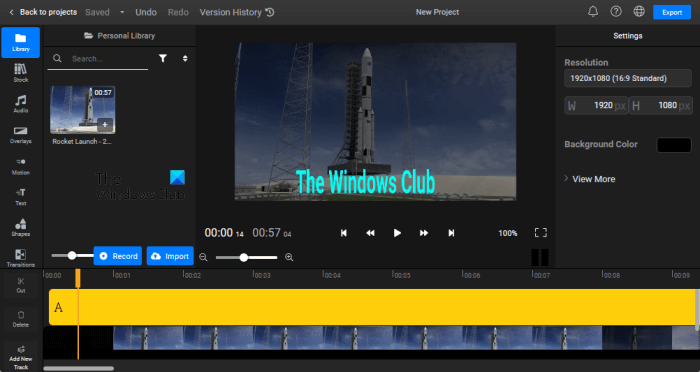
pdf miniaturevisning
Sådan bruger du Flixier til at tilføje et vandmærke til en video
- Besøg flixier.com og klik på Vælg video knap.
- Du vil se forskellige muligheder for download af video. Du kan uploade videoer fra din enhed, Google Drev, Google Fotos, Dropbox, OneDrive, URL osv.
- Efter upload af videoen kan du tilføje tekst ved at vælge Tekst mulighed i venstre side. Tekstformateringsmuligheder er også tilgængelige i Flixier.
- Når du har tilføjet tekst, kan du strække tekstfeltet (lige over videorammerne) til den længde, du ønsker, at dit vandmærke skal vises i videoen.
Når du er færdig, kan du eksportere filen som video, lyd og GIF.
Læs : De bedste værktøjer til at tilføje et vandmærke til et billede online gratis.
Hvordan laver man et vandmærke online?
Du kan oprette et vandmærke eller logo online ved hjælp af gratis online logo maker og logo maker tjenester. Uanset om du starter en ny virksomhed eller lancerer et nyt produkt, bør det have dit brandlogo på. Ved at bruge disse gratis online vandmærke- eller logofremstillingsværktøjer kan du perfekt designe dit eget logo, uanset om du har logodesignerfaring eller ej.
Hvordan vandmærker jeg videoer på min computer?
Du kan tilføje et vandmærke til dine videoer ved hjælp af gratis onlinetjenester eller websteder. Den gratis plan for disse gratis online videovandmærkningsværktøjer har nogle begrænsninger, men tilbyder også gode funktioner. I denne artikel har vi listet nogle af de bedste gratis online videovandmærkeværktøjer.
Det er alt.
Læs mere : Bedste gratis videoredigeringssoftware til Windows-pc.














